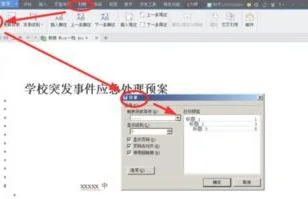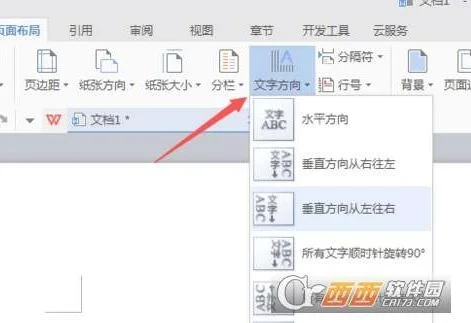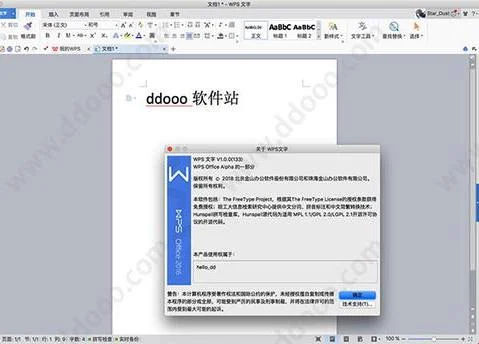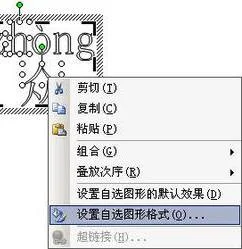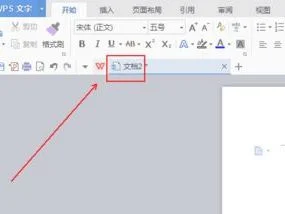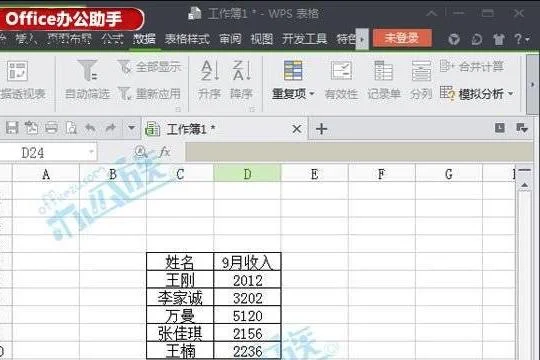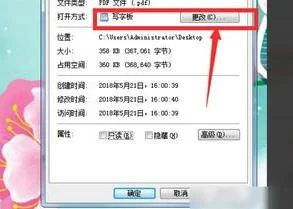1.用WPS作PPT,怎么才能让其中一部分自动播放呢
1、在wps中打开PPT文件,单击“幻灯片放映”选项卡,在“设置”组中单击“排练计时”按钮。
2、幻灯片进入放映状态,按正常演示结束后弹出对话框,“是否保留幻灯片的排练时间”,选择“是”。
3、单击“视图”选项卡,在“演示文稿视图”组中单击“幻灯片浏览”按钮,打开幻灯片浏览视图。
4、接着单击“切换”选项卡,首先按Ctrl键分别选中浏览视图中需要手动播放的幻灯片缩略图,在“计时”组中去掉 “设置自动换片时间”的勾选,不要选择“全部应用”。
5、单击“幻灯片放映”选项卡,在“设置”组中单击“设置幻灯片放映”按钮,在打开的对话框中设置“换片方式”为“如果存在排练时间,则使用它”,然后单击“确定”。
6、关闭幻灯片时一定要进行保存。这样播放幻灯片时就可以自动和手动交叉进行播放了。
2.wps ppt怎么设置自动播放
可以通过排练计时的方法,下面步骤:
1、排练计时,就是将PPT事先做好排练切换,将PPT放映时间控制在一定的范围之内。排练计时的操作可以实现PPT幻灯片的自动切换,省去手动点击切换幻灯片的操作。设置“排练计时”,在菜单栏“幻灯片放映”中的“设置”选项组中可以找到,点击“排练计时”按钮即可,如下图
2、使用“排练计时”功能后,幻灯片就会开始播放,此时手动切换幻灯片即可,在左上角会有一个“预演”的计时对话框,以标识时间;
3、排练完成后(也就是PPT放映完成后),会弹出一个提示框,提示是否要保留新的幻灯片排练时间,点击“是”按钮即可(如下图:),此时,播放幻灯片就会是按预先排练的进行自动切换的播放,而不再需要手动操作来切换了。
4、设置了排练计时后,播放的PPT会按预先排练的自动切换播放,当时还是要打开文档后手动按一下播放的按钮,还不算完完全全的自动播放。方法:PPT完成后,按F12将PPT文档另存为,选择文档的保存类型为放映文件“*.pps”,即格式为.pps的格式,如下图: